Như các bạn đã biết thì bàn phím laptop là cũng một thiết bị ngoại vi phải chịu rất nhiều sự tác động trực tiếp từ bên ngoài. Vì thế mà khi đã sử dụng bàn phím trong thời gian dài thì rất có thể chúng sẽ bị đơ, liệt một hay nhiều nút, thậm chí có khi là toàn bộ bàn phím cũng là chuyện rất bình thường. Thế nên trong bài viết dưới đây thì chúng tôi sẽ cùng các bạn đi tìm hiểu một số những nguyên nhân và mẹo để xử lý tình trạng bàn phím laptop bị đơ một cách đơn giản và hiệu quả.
Nguyên nhân và mẹo xử lý tình trạng bàn phím laptop bị đơ
Trước tiên để biết được cách xử lý tình trạng bàn phím laptop bị đơ một cách chính xác thì bạn cũng phải xác định được nguyên nhân gây ra lỗi ấy là gì. Bởi vì một khi bạn đã xác định được nguyên nhân thì bạn mới có thể tìm ra được phương hướng giải quyết tốt nhất. Như vậy thì sẽ vừa dễ thu hẹp được nguyên nhân mà lại nhanh chóng giải quyết được vấn đề. Dưới đây thì
maytinhanphat.vn sẽ chia sẻ cho các bạn một số các nguyên nhân và mẹo để khắc phục.
1. Những phím bị kẹt

Những phím bị kẹt
Nguyên nhân những phím trên laptop bị kẹt là sau thời gian dài sử dụng thì các vết bụi bẩn cũng sẽ bám vào các phím và lâu dần chúng sẽ bị kẹt ở phía dưới chân phím, khiến cho việc tương tác giữa các phím bấm và bảng mạch sẽ bị cản trở.
Trong những trường hợp này thì nếu như bàn phím chỉ bị đơ một số nút thì bạn cũng có thể cạy các nút đó lên rồi vệ sinh kỹ càng tại khu vực này, hay là để chắc chắn thì bạn cũng cần tháo toàn bộ bàn phím bằng các tua vít, sau đó thì bạn có thể dùng chổi, khăn vải khô để phủi sạch các vết bụi bẩn này.
2. Đoạn mạch kết nối đã bị cháy, đứt hay vùng bấm dưới phím bị chai

Đoạn mạch kết nối đã bị cháy, đứt hay vùng bấm dưới phím bị chai
Trong trường hợp mà vùng bấm dưới phím bị chai thì bạn cũng nên vệ sinh chân bấm và những vùng lân cận của các phím bị liệt.
Còn nếu như đoạn mạch kết nối đã bị cháy hay là đứt thì bạn cũng cần phải tháo bàn phím ra và tìm những vị trí phím bị liệt trên bảng mạch. Một điều mà bạn cần lưu ý nữa là vì bảng mạch là tấm nhựa vì thế nên bạn sẽ không thể dùng máy hàn để hàn các mạch phím, bạn chỉ có thể sử dụng bút chì có độ mềm thấp như bút chì trang điểm hay là bút chì 5B để có thể điền lại đường mạch.
Sau khi đã tô xong thì bạn cũng có thể sử dụng keo dẫn điện hay là keo Silicone để phủ lại cho đoạn mạch này. Đợi mấy tiếng để mạch khô lại và tiến hành lắp bàn phím.
3. Bàn phím bị dính nước hay những dung dịch chất lỏng khác

Bàn phím bị dính nước hay những dung dịch chất lỏng khác
Trường hợp mà bạn sơ ý không may làm đổ nước, trà, cafe,… lên bàn phím thì cần phải tắt laptop ngay lập tức bởi vì nước có thể sẽ tiếp xúc và làm chập những mạch điện tử.
Nếu như lượng nước bị đổ vào bàn phím cũng không quá nhiều thì bạn có thể lật ngược bàn phím nhẹ nhàng để nước chảy hết ra các khe phím rồi mới tiếp tục sử dụng khăn khô để lau bàn phím lại, sau đó thì bạn cần sử dụng máy sấy để hong khô bàn phím. Nhưng bạn cũng cần phải chú ý để chỉnh nhiệt độ sấy vừa phải, bởi vì nhiệt độ quá nóng cũng sẽ làm chảy những phần nhựa bên trong.
Bạn cũng có thể đặt bàn phím ở những nơi khô ráo và ấm áp để có thể tiết kiệm thời gian và nhớ là chỉ nên sử dụng khi mà bàn phím đã khô hoàn toàn. Ngược lại thì nếu như bàn phím mà bị đổ quá nhiều nước thì bạn cũng cần làm khô bản mạch điện rồi mới lắp lại, và nếu bạn không khắc phục được thì bắt buộc là bạn phải thay IC mới.
>>> Xem thêm: Dịch vụ mua bán laptop cũ hỏng tại Hà Nội
4. Lỗi driver
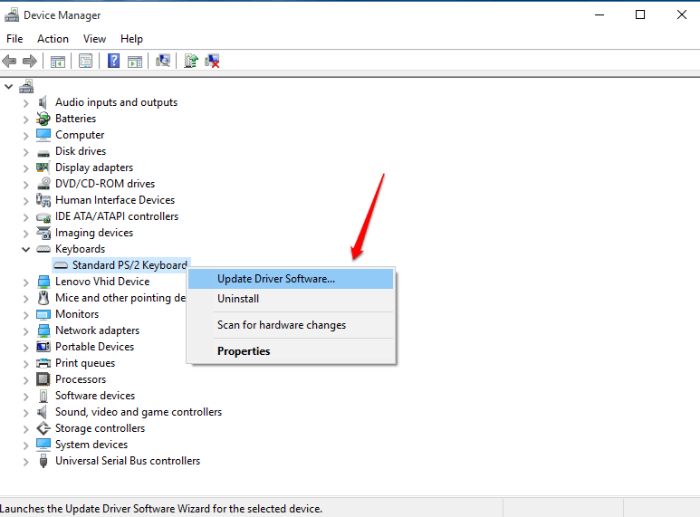
Lỗi driver
Một trong các lỗi vô cùng phổ biến ở bàn phím đó chính là driver mà bạn vừa cài đặt, bạn nên gỡ driver rồi hãy thử lại bàn phím. Nếu như bạn sử dụng bàn phím không dây thì tốt nhất là nên kiểm tra xem chế độ Bluetooth đã kết nối chưa.
Để khắc phục được sự cố về driver thì bạn cũng nên thử những bước sau: Đầu tiên thì bạn cần gỡ bỏ driver đang bị lỗi và cài lại nếu như thấy cần thiết; Tắt các chế độ Wifi/Bluetooth và ngắt kết nối với những thiết bị ngoài. Sau đó thì bạn cũng có thể tiến hành cài phần mềm để nâng cấp driver. Cài xong thì bạn cũng có thể khởi động lại máy tính.
Trên đây là 4 mẹo để có thể xử lý tình trạng bàn phím laptop bị đơ một cách đơn giản và hiệu quả. Bạn cần tham khảo hết các mẹo ở trên để có thể tìm ra được hướng giải quyết tốt nhất cho bàn phím laptop của mình. Hi vọng là với 4 mẹo để xử lý tình trạng bàn phím Laptop bị đơ trên thì sẽ phần nào giúp cho các bạn có thể khắc phục được những vấn đề xảy ra. Chúc các bạn có thể thực hiện thành công.
>>> Bài viết liên quan: Mẹo tắt các phần mềm chạy ngầm trên máy tính Windows hiệu quả nhất
